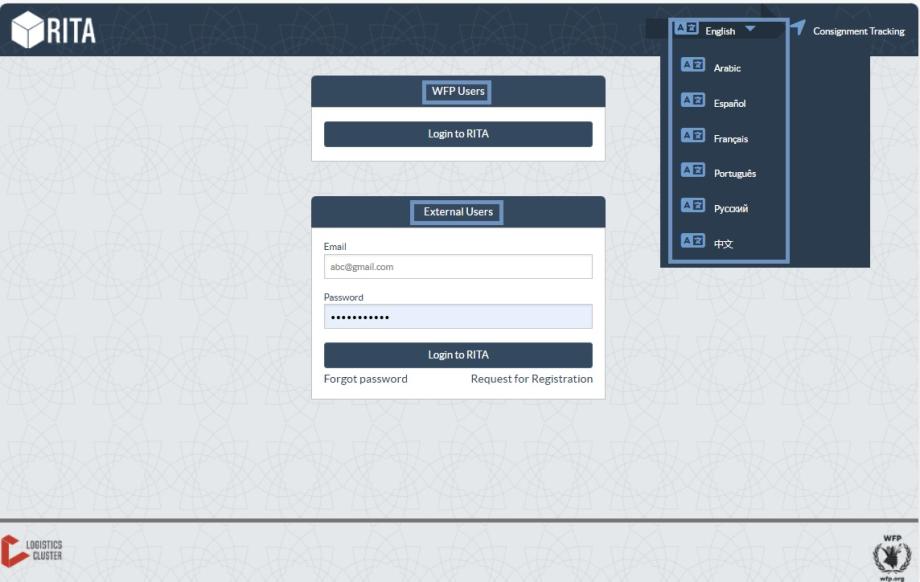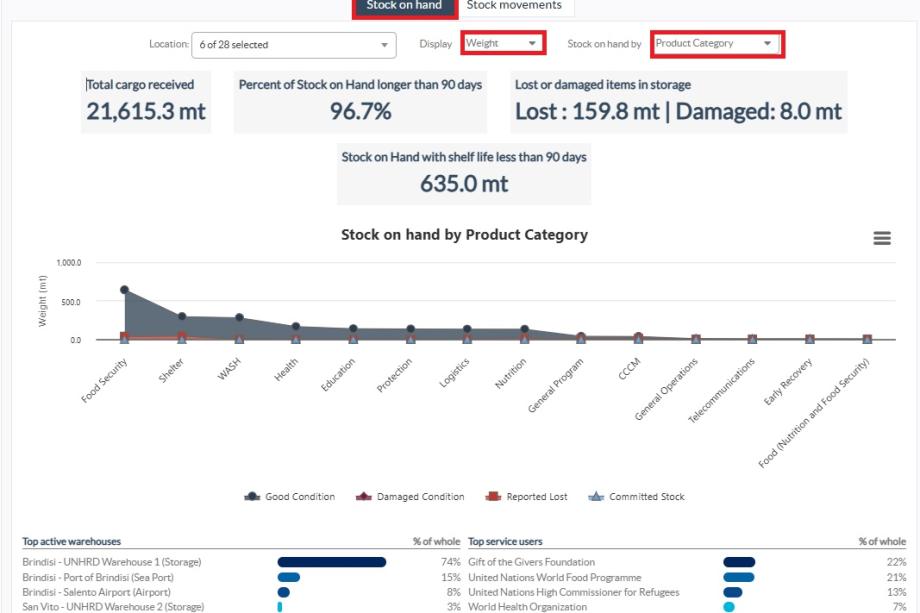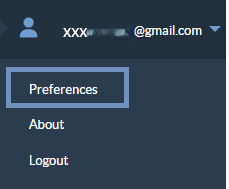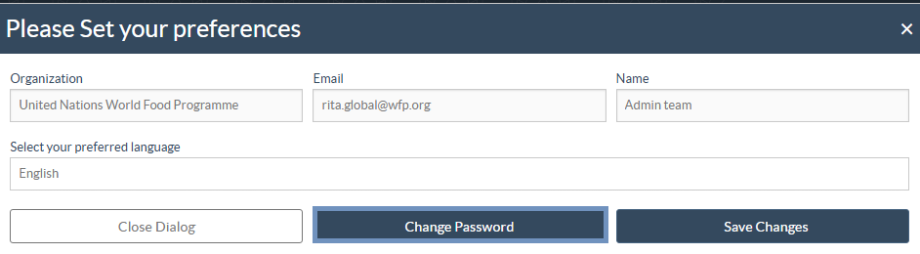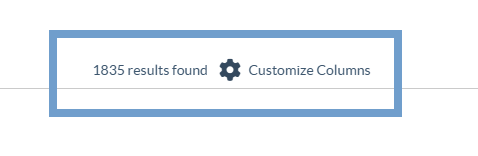This page has been auto-translated into Русский. Click here for details
Веб-сайт RITA
Чтобы получить доступ к RITA, откройте веб-браузер (по умолчанию рекомендуется использовать браузер Google Chrome) и введите соответствующий URL-адрес (для кластера логистики: https://rita.logcluster.org, для предоставления услуг по требованию: https://rita.wfp.org).
Появится экран входа в систему, на котором оператор должен указать идентификатор входа (адрес электронной почты) и пароль.
По умолчанию используется английский язык. Однако у оператора есть возможность переключиться на испанский, французский, португальский, арабский, русский и китайский языки.
Вход в систему
Операторы, имеющие адреса электронной почты ВПП, могут ввести свой адрес электронной почты и войти в систему, нажав на кнопку "Войти с паролем ВПП" и используя свой корпоративный пароль.
Для других адресов электронной почты напишите в RITA GLOBAL по адресу rita.global@wfp.org, чтобы запросить доступ. После того как администраторы RITA назначат доступ идентификатору пользователя (обычно это адрес электронной почты), оператору будет присвоен пароль по умолчанию. Введите эти значения в поля "Email" и "Пароль" и нажмите "Войти".
Теперь вы находитесь в главном меню RITA:
 | RITA обеспечивает автоматическое уведомление пользователей об истечении срока действия учетной записи и пароля. |
Примечание: Для внешних пользователей пароль должен быть изменен после входа в систему. Чтобы изменить пароль, выполните следующие действия.
Шаг 1: После входа в RITA нажмите на кнопку Preferences в пользовательском интерфейсе, как показано на скриншоте.
Шаг 2: Откроется диалоговое окно "Предпочтения". В этом окне отображается организация пользователя, адрес электронной почты, имя и предпочитаемый язык.
Шаг 3: Нажмите на кнопку Изменить пароль в диалоговом окне Параметры.
Шаг 4: Введите необходимые данные пароля, следуя инструкциям на экране. Нажмите кнопку Сохранить изменения, чтобы подтвердить и применить новый пароль.
Навигация по RITA
Главное меню RITA состоит из следующих ключевых элементов, перечисленных ниже:
Логотип RITA: При нажатии на логотип RITA в любом месте RITA оператор возвращается к экрану главного меню.
Проект: Эта опция отображает текущий проект и позволяет оператору выбрать, был ли предоставлен доступ ко многим проектам.
Группа местоположений: Когда оператор нажимает на опцию "Location Group", появляется выпадающее меню со всеми сайтами в рамках текущего проекта.
Электронная почта пользователя: Когда оператор нажимает на адрес электронной почты, появляется выпадающее меню с тремя опциями, описанными ниже:
- Предпочтения: На этой вкладке оператор может изменить свой язык. В настоящее время для пользователей RITA доступны следующие варианты: английский, французский и испанский.
- О программе: При нажатии на опцию "О сервере" отображается идентификатор пользователя и подробная информация о сервере.
- Выход: Щелчок по ссылке "Выход" приведет к выходу из RITA.
Настройка столбцов
RITA предоставляет гибкую функцию Customize Columns на различных экранах, позволяющую пользователям настраивать представления данных в зависимости от операционных потребностей и предпочтений. Эта функция позволяет пользователям отображать только наиболее важные колонки информации.
На экране "Консигнация" пользователи могут нажать кнопку "Настроить столбцы", чтобы получить доступ к полному списку доступных полей.
К ним относятся:
- Основные поля, такие как "Отправка", "Ссылка", "Отправитель", "Получатель", "Пункт назначения", "Статус", "Дата создания отправления", "Общий вес (кг)" и "Общий объем (м³)".
- Операционные данные: "Вложения", "Описание субпроекта", "Холодная цепь", "Опасные грузы", "Хрупкие", "Регулируемые", "Код отслеживания", "Создано", "Даты истечения срока годности", "Дата первого истечения срока годности", "Общая стоимость (USD)", "Номера партий", "Примечания", "Количество транспортных единиц" и "Ожидаемая дата прибытия".
- Доступные конкретные столбцы различаются на разных страницах и зависят от контекста.
Устанавливая или снимая флажки рядом с каждым полем, пользователи могут управлять тем, что будет отображаться на экране. После выбора нужных полей нажмите кнопку "Сохранить", чтобы применить новое представление.
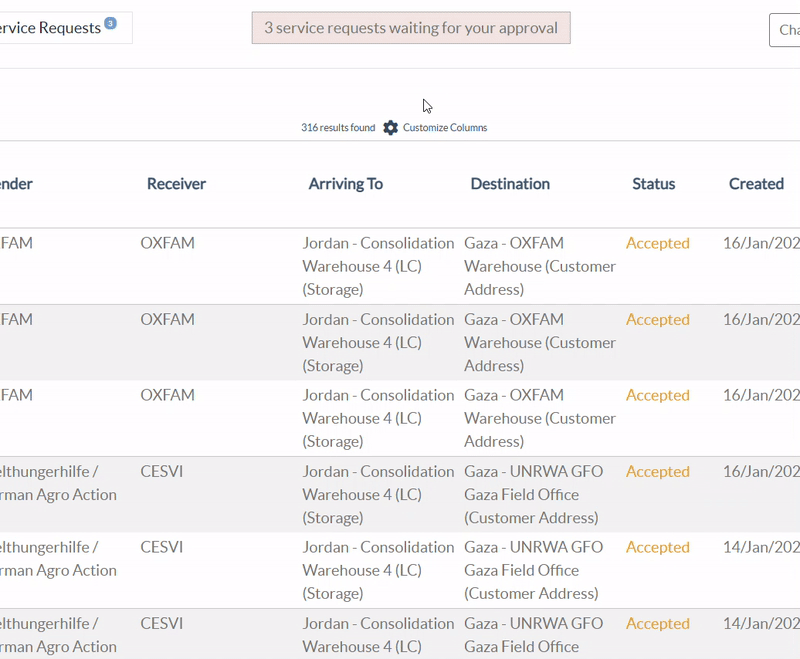
Значки справки
На различных вкладках RITA (например, "Отправления", "Отправления" и "Управление запасами") пользователи могут заметить небольшой значок вопросительного знака рядом с названиями разделов (например, "Отправления", как показано на рисунке ниже).
Этот значок справки представляет собой интерактивную функцию поддержки. При нажатии он перенаправляет пользователей в соответствующий раздел Руководства пользователя RITA Online, предоставляя пошаговые инструкции и полезный контекст, специфичный для данной функциональности.
Например: На вкладке "Планирование диспетчеризации " при нажатии на значок помощи рядом с "Доступные для диспетчеризации запасы" откроется руководство по планированию поездки с использованием доступных запасов.
![]()
Примечание: Значок помощи также доступен для пользователей RITA, отправляющих запросы на обслуживание в кластер логистики с помощью формы запроса на обслуживание (SRF) и формы заказа на выпуск (ROF).
Нажатие на значок перенаправляет пользователей на соответствующие страницы онлайн-инструкций, например, онлайн-инструкции SRF или онлайн-инструкции ROF, где они могут найти подробное руководство по правильному заполнению и отправке форм.
Приборная панель
Приборная панель дает оператору представление о результатах работы на сегодняшний день. Приборная панель позволяет операторам выбирать несколько переменных (вес, объем, отправления), выбирать диапазоны дат, выбирать местоположение и транспортные маршруты, а в некоторых случаях накладывать данные. Подробнее о вкладке "Приборная панель" см. в главе"Отчетность - Приборная панель".

For the convenience of Logistics Cluster website users, some content is translated into different languages using a machine translation tool. When using these translations, please note that there may be differences or discrepancies from the original content. The Logistics Cluster is not responsible for these translations and their accuracy. The text in the original version should be considered as the reference